Adobe Premiere 是專業的視頻編輯器和電影製作者。 許多工作室使用它來創作藝術品。 此外,它還配備了大量的視頻編輯工具。 但是,每個硬幣都有兩個面,Premiere 也是如此。 初學者經常抱怨學習曲線。 普通人無法找到他們想要的東西。 本指南將分享正確的步驟 在 Adobe Premiere Pro 中導入 MP4 然後您可以根據需要對其進行編輯。
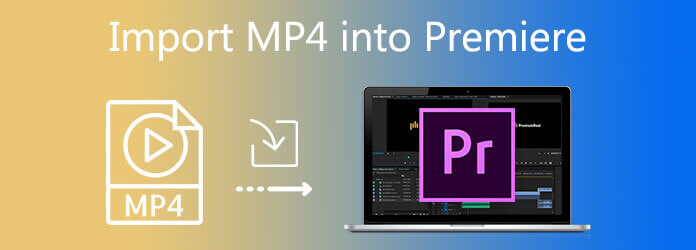
第 1 部分. 如何將 MP4 匯入 Premiere
作為專業的視頻編輯器,Adobe Premiere 使您能夠製作具有時間線和特殊效果的電影。 但是它只能導入兩種MP4,索尼和JVC推出了XDCam-EX電影,蘋果創造了MP4。 然後按照以下步驟將 MP4 導入 Premiere。
步驟二 從桌面打開 Adobe Premiere。 你最好更新到最新版本。
步驟二 創建一個新項目或打開一個現有項目 文件 菜單。
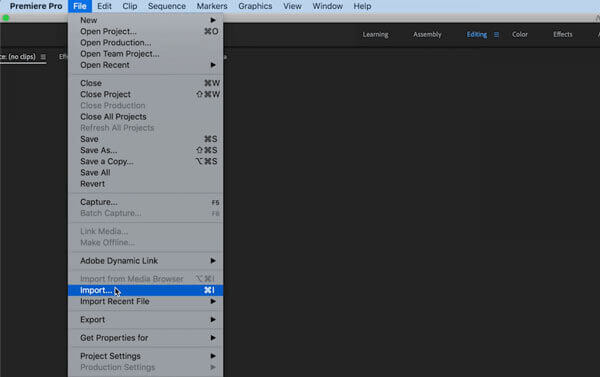
步驟二 接下來,去吧 文件 再次菜單並選擇 進口 這次。 然後找到並選擇 MP4 文件,然後點擊 進口 按鈕。
步驟二 視頻將出現在庫面板中。 將其拖放到時間線上,您現在就可以開始在 Premiere 中編輯 MP4。
二、如何解決Premiere無法導入MP2的問題
當您在 Premiere 中導入 MP4 時遇到錯誤或失敗,請按照解決方案自行修復。
解決方案 1. 轉換 MP4 進行首映
如前所述,Premiere 無法導入 MP4 的主要原因是兼容性問題。 解決方案是將 MP4 轉換為 Premiere 友好格式,如 MPEG-2、FLV 等 藍光大師免費在線視頻轉換. 作為一個網絡應用程序,它是完全免費的,沒有任何限制。
步驟二 在瀏覽器中訪問 https://www.bluraycopys.com/free-online-video-converter/,單擊 啟動免費轉換器 按鈕下載啟動器。

步驟二 然後打了 添加文件 按鈕並上傳無法在 Premiere 中導入的 MP4 文件。 在底部選擇 FLV 或適當的格式。
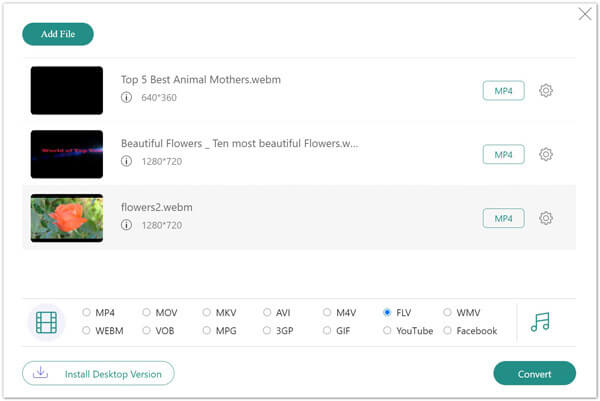
步驟二 命中的 轉 按鈕並在轉換後下載視頻文件。 現在,Premiere 不會再拒絕視頻文件了。
解決方案 2. 使用 Premiere Alternative 編輯 MP4
如果問題仍然存在,我們建議您嘗試使用其他視頻編輯器。 Premiere 只是 MP4 編輯器之一,但不是唯一的。 藍光主視頻轉換器旗艦版例如,是 Premiere 的最佳替代品之一。
Premiere 最佳替代方案的主要特點

- 支持幾乎所有的視頻格式,包括 MP4。
- 包括標準影片編輯器。
- 以原始品質編輯高達 8K 的影片。
- 批次將 MP4 轉換為 Premiere 友善格式。
免費下載
前往Windows
安全下載
免費下載
對於macOS
安全下載
如何在 Premiere Alternative 中導入 MP4 和編輯
步驟二 添加MP4
安裝完成後,運行 Premiere 的最佳替代方案。 它與 PC 和 Mac 兼容。 前往 添加文件 菜單並在 Premiere 替代編輯器中導入 MP4 文件。

步驟二 編輯MP4
點擊 編輯 帶有魔術條圖標的按鈕,將出現視頻編輯器窗口。 現在,您可以旋轉或裁剪 MP4 文件、應用視頻效果、添加文本或圖像水印,或者調整音軌和字幕。 要拆分或修剪 MP4,請按標題下方的剪切圖標。 編輯完成後,點擊 OK.

步驟二 轉換MP4
回到主界面,點擊 全部轉換為 並選擇合適的格式。 打 夾 按鈕並設置一個特定的文件夾來保存輸出。 最後,點擊 全部轉換 按鈕。

第 3 部分:將 MP4 匯入 Premiere 的常見問題解答
-
我可以在 Adobe Premiere 中導入 MP4 嗎?
根據 Adobe 的說法,您只能在 Premiere 中導入和編輯部分 MP4 視頻文件,包括由 Apple 設備、Sony 相機等創建的視頻。
-
MPEG-4與MP4一樣嗎?
雖然它們看起來很相似,但 MPEG-4 和 MP4 並不是一回事。 MPEG-4 是一種壓縮技術,而 MP4 是一種容器格式。 簡而言之,MP4 只是使用 MPEG-4 的視頻格式之一。
-
Premiere Pro 的最佳視頻格式是什麼?
Premiere 支持的一些視頻格式包括 H.264 AVC、HEVC、M1V、M4V、MP4(QuickTime Movie、XDCAM EX)、MPEG、MTS、VOB、WMV 等。此外,Premiere 是否可以導入數據取決於已安裝編解碼器。
結論
本文告訴您如何在 Adobe Premiere 中導入 MP4 以及導入失敗時可以做什麼。 最直觀的解決方案是將您的 MP4 文件轉換為 Premiere 支持的視頻格式。 但是,編輯 MP4 的最簡單方法是使用替代方案 Blu-ray Master Video Converter Ultimate。 此外,它比 Premiere 更易於使用。 如果您還有其他問題,請在下方告訴我們。


